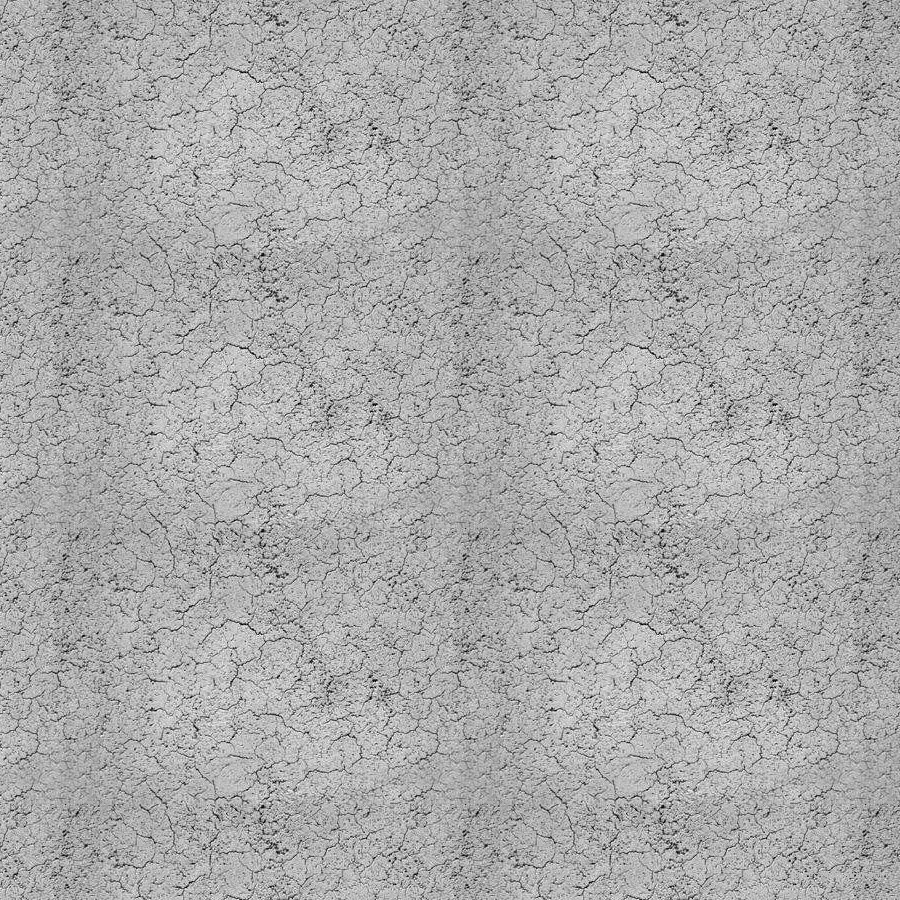来源:网络 作者:昀恒

1、新建画布,打开PS软件,按Ctrl + N 新建,尺寸为1200 * 806像素,分辨率为72像素/英寸,如下图。
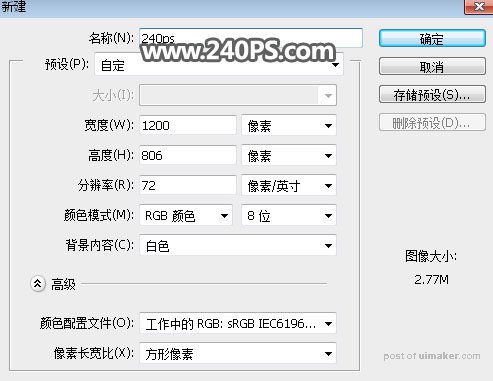
2、把背景填充黑色,如下图。
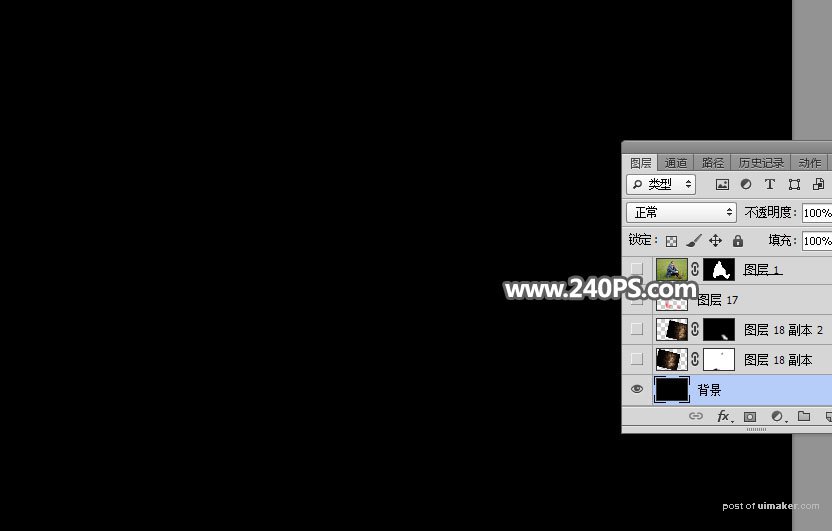
3、把下面的人物uimaker.com/uimakerdown/">素材保存到本机,再用PS打开,用移动工具拖进来,调整好位置。


4、抠出人物。在工具箱选择钢笔工具,在属性栏选择“路径”。

5、沿着人物轮廓勾出路径,如下图,然后按Ctrl + 回车把路径转为选区。



7、点击图层面板下面红框位置的按钮,选择“黑白”,参数默认,确定后按Ctrl + Alt + G 创建剪切蒙版。
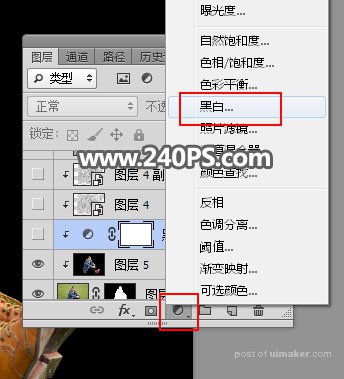

8、把下面的纹理素材保存到本机,,用PS打开后,用移动工具拖进来,并创建剪切蒙版。
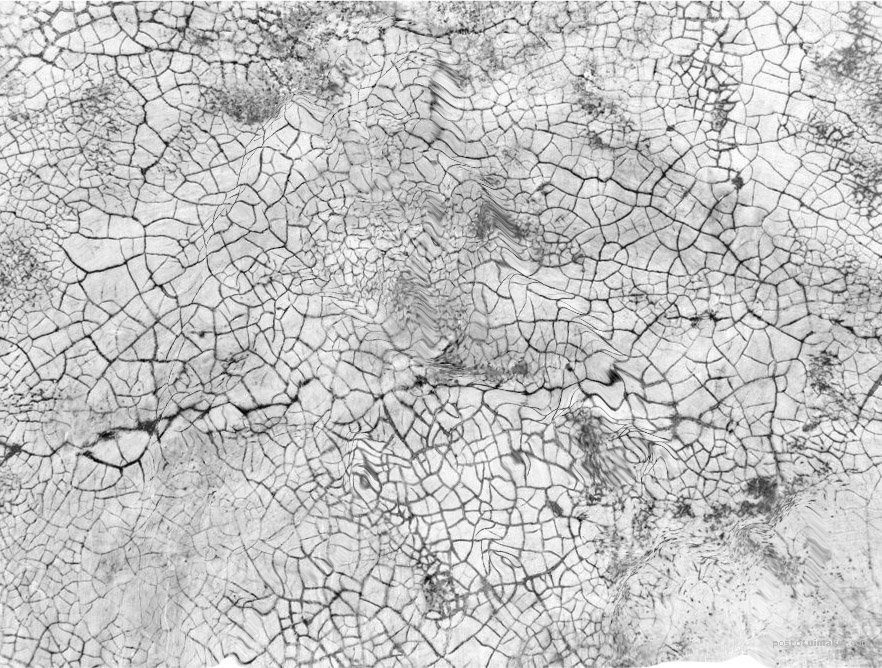

9、同样的方法拖入下面的素材,并创建剪切蒙版。